Firefox jest jedną z najpopularniejszych przeglądarek obok Chrome, Safari i Opery. Jest używany przez miliony ludzi na całym świecie. To szybka przeglądarka, która działa w błyskawicznym tempie. Jednak czasami staje się powolny z kilku powodów.
Dlatego możesz chcieć przyspieszyć Firefoksa łatwo i bezpiecznie. Umożliwi to szybsze wykonywanie zadań w pracy lub szkole. Szybka i zgrabna przeglądarka Firefox pozwoli Ci szybciej wyszukiwać i przeglądać dokumenty lub arkusze w szybki sposób. Dlatego damy Ci najlepsze wskazówki, jak przyspieszyć Firefoksa. Są one łatwe do wdrożenia nawet bez wiedzy technicznej. Ale najpierw sprawdzimy powody, dla których twój Przeglądarka Firefox zawsze się zawiesza, działa bardzo wolno lub działa z opóźnieniem.
Spis treści: Część 1. Dlaczego Firefox działa tak wolno?Część 2. Jak sprawić, by Firefox był szybszy w 2022 roku?Część 3. Jak ręcznie naprawić powolnego Firefoksa?Część 4. Często zadawane pytania (FAQ)Część 5. streszczenie
Część 1. Dlaczego Firefox działa tak wolno?
Ponieważ otwierane programy zużywają pamięć twojego komputera, Firefox może z czasem zwiększać jej wykorzystanie. W związku z tym Firefox, w tym cały system, może prowadzić do spowolnienia i opóźnień. Inne powody, dla których Firefox może działać wolno, to:
Wycieki pamięci w twoim systemie
Kiedy użyj Firefoksa, poprosi o użycie pamięci z twojego systemu. Po zakończeniu korzystania z tej pamięci pamięć ta jest ponownie zwalniana w celu wykorzystania przez inne aplikacje. Czasami jednak Firefox i jego rozszerzenia nie wykorzystują prawidłowo pamięci systemowej. W takim przypadku aplikacja uważa, że pamięć systemowa została zwolniona. Jednak system operacyjny komputera uważa, że nadal jest używany. Taka sytuacja nazywana jest wyciekiem pamięci. Gdy tak się stanie, cała dostępna pamięć systemowa zostanie wykorzystana. System operacyjny będzie musiał zamiast tego korzystać z dysku twardego.
Wycieki pamięci w Firefoksie z powodu przestarzałej przeglądarki
Nieaktualna wersja Firefoksa może prowadzić do wycieków pamięci w przeglądarce. Deweloperzy naprawili problem „wycieku pamięci”, gdy wymknął się spod kontroli. W związku z tym musisz upewnić się, że Twoja przeglądarka jest zaktualizowana do najnowszej wersji, aby uniknąć wycieków pamięci.
Rozszerzenia, które działają nieprawidłowo
Czasami rozszerzenia mogą również powodować wycieki pamięci. Mają problemy techniczne, które prowadzą do spowolnienia Firefoksa. Możesz spróbować wyłączyć wszystkie rozszerzenia, aby sprawdzić, czy Firefox staje się szybszy.
Zbyt wiele kart lub Windows
Gdy w Firefoksie jest otwartych wiele kart lub okien, może to powodować opóźnienia w działaniu programu (a nawet całego systemu). Oczywiście wszystkie te karty i okna zużywają pamięć. Dlatego musisz zamknąć nieużywane i niepotrzebne karty lub okna.

Część 2. Jak sprawić, by Firefox był szybszy w 2022 roku?
Istnieje szybki sposób na przyspieszenie Firefoksa. Ta metoda jest metodą automatyczną, która jest bardzo bezpieczna. Co zatem polecamy? Zdecydowanie zalecamy korzystanie z PowerMyMac i jego Modułu Prywatności, aby pomóc Ci oczyścić przeglądarkę i przyspieszyć Firefoksa.
iMyMac PowerMyMac służy nie tylko do czyszczenia i przyspieszania Firefoksa. Można go używać w innych przeglądarkach, takich jak Safari, Opera i Chrome. Ponadto jego możliwości nie ograniczają się tylko do przeglądarek. Może znaleźć śmieci systemowe na komputerze i usunąć je w zaledwie kilku krokach. Pomaga przyspieszyć działanie komputera Mac, znajdując niepotrzebne kopie zapasowe iTunes, załączniki do wiadomości e-mail, zawartość kosza na śmieci, a nawet stare foldery. Możesz wyświetlić podgląd tych niechcianych plików i sprawdzić, które z nich chcesz usunąć, a które zachować.
Oto jak używać PowerMyMac do przyspieszenia Firefoksa:
Krok 01 – Pobierz PowerMyMac i zainstaluj go
Pobierz PowerMyMac za pośrednictwem oficjalnej strony jego witryny. Następnie użyj pobranego pakietu, aby zainstalować oprogramowanie na swoim komputerze i uruchom oprogramowanie po jego zainstalowaniu.
Krok 02 – Kliknij Moduł prywatności
Na lewym pasku bocznym oprogramowania znajduje się wiele modułów. Wybierz moduł Prywatność, aby rozpocząć przyspieszanie Firefoksa.
Krok 03 – Przeskanuj komputer Mac w poszukiwaniu przeglądarek
Skanowanie komputera Mac w poszukiwaniu przeglądarek i ich niepotrzebnych plików. Zrobisz to, klikając przycisk „SKANUJ” w interfejsie PowerMyMac. Następnie po prostu poczekaj na zakończenie procesu skanowania.

Krok 04 – Wybierz pliki, które chcesz wyczyścić
Po zakończeniu procesu skanowania różne niepotrzebne pliki i foldery zostaną wyświetlone w każdej przeglądarce na komputerze. Oczywiście, jeśli chcesz przyspieszyć Firefoksa, musisz wybrać pliki i foldery dla przeglądarki Firefox. Możesz także wyczyścić inne przeglądarki, aby były szybsze i chroniły Twoją prywatność.

Krok 05 – Wyczyść dane przeglądarki
Czyszczenie wybranych plików, folderów i przeglądarek poprzez kliknięcie przycisku WYCZYŚĆ. Upewnij się, że potwierdzasz proces, który faktycznie chcesz wyczyścić system z niepotrzebnych plików. Następnie poczekaj na zakończenie procesu.
Część 3. Jak ręcznie naprawić powolnego Firefoksa?
Jeśli chcesz ręcznie przyspieszyć Firefoksa, poniżej wymieniono niektóre czynności, które należy wykonać, aby rozwiązać problem:
Rozwiązanie 01 – Zaktualizuj Firefoksa
Pierwszym rozwiązaniem jest aktualizacja Firefoksa do najnowszej wersji. Aby to zrobić, po prostu otwórz przeglądarkę Firefox na swoim komputerze. Następnie kliknij menu w prawym górnym rogu strony. Wygląda to jak trzy poziome linie nałożone jedna na drugą. Następnie kliknij Pomoc. Następnie kliknij O programie Firefox. Przeglądarka automatycznie zaktualizuje się do najnowszej wersji. Uruchom go ponownie, aby zmiany odniosły skutek.
Rozwiązanie 02 – Aktywuj przyspieszenie sprzętowe
Nowy Firefox umożliwia wykorzystanie karty graficznej komputera do szybszego ładowania stron. W ten sposób możesz płynnie odtwarzać muzykę i filmy. Istnieją komputery, na których ta funkcja nie jest domyślnie włączona. Dlatego możesz chcieć włączyć akcelerację sprzętową. Oto jak to zrobić:
- Najpierw otwórz Firefoksa na swoim komputerze i kliknij menu, które wygląda jak trzy linie. Znajduje się w prawym górnym rogu interfejsu. Kliknij Opcje w menu, które się pojawi.
- Przejdź do sekcji Ogólne na lewym pasku bocznym, a następnie odwiedź Wydajność. Usuń zaznaczenie pola wyboru „Użyj zalecanych ustawień wydajności”.
- Następnie zaznacz pole „Użyj przyspieszenia sprzętowego, gdy jest dostępne”.
- Zamknij Firefoksa i otwórz go ponownie.
Rozwiązanie 03 – Dezaktywuj zbieranie danych, w tym telemetrię
Aby przyspieszyć działanie Firefoksa, musisz wyłączyć zbieranie danych z Firefoksa. Dzieje się tak, ponieważ przeglądarka stale gromadzi Twoje dane w sposób anonimowy. Dane te są wysyłane na serwery Firefoksa, aby pomóc w ulepszaniu jego funkcji, usług i możliwości. Nie doprowadzi to do naruszenia Twojej prywatności. Może to jednak spowodować spowolnienie Firefoksa.
Oto jak dezaktywować procesy gromadzenia danych, aby przyspieszyć działanie Firefoksa:
- Najpierw otwórz Firefoksa na swoim komputerze i kliknij menu, które wygląda jak trzy linie. Znajduje się w prawym górnym rogu interfejsu. Kliknij Opcje w menu, które się pojawi.
- Przejdź do lewego paska bocznego i kliknij „Prywatność i bezpieczeństwo”. Następnie przejdź do sekcji oznaczonej jako Gromadzenie i wykorzystywanie danych w przeglądarce Firefox.
- Następnie odznacz wszystkie pola w tej sekcji.
- Zamknij Firefoksa i otwórz go ponownie.

Rozwiązanie 04 – Dezaktywuj usługi ułatwień dostępu
Usługi ułatwień dostępu są świetne dla tych, którzy potrzebują technologii pomagających osobom niepełnosprawnym. Ale jeśli go nie potrzebujesz, najwyższy czas go wyłączyć i przyspieszyć proces Firefoksa. Oto jak to zrobić krok po kroku:
- Najpierw otwórz Firefoksa na swoim komputerze i kliknij menu, które wygląda jak trzy linie. Znajduje się w prawym górnym rogu interfejsu. Kliknij Opcje w menu, które się pojawi.
- Przejdź do lewego paska bocznego i kliknij „Prywatność i bezpieczeństwo”. Następnie przejdź do sekcji Uprawnienia.
- Następnym krokiem jest zaznaczenie pola, które mówi, że musisz uniemożliwić korzystanie z usług ułatwień dostępu w przeglądarce.
- Zamknij Firefoksa i otwórz go ponownie.
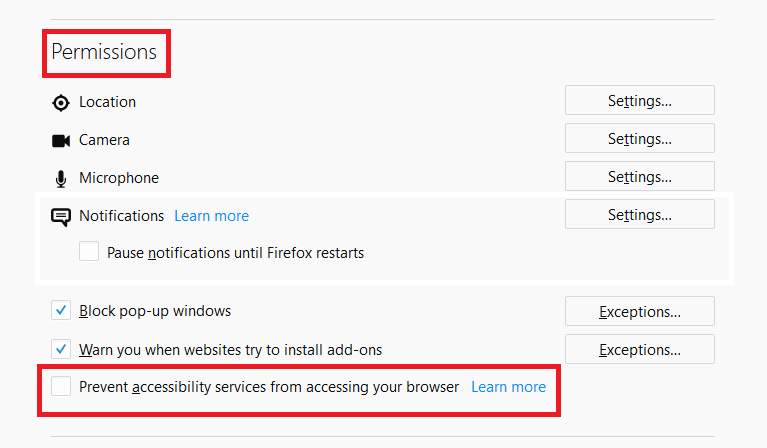
Rozwiązanie 05 – Usuń niepotrzebne lub niekompatybilne dodatki i wtyczki
Możesz mieć wiele dodatków i wtyczek w Firefoksie, które mogą powodować spowolnienie lub opóźnienie. Tak więc, aby przyspieszyć Firefoksa, być może będziesz musiał wyłącz dodatki i wtyczki jeden po drugim. Następnie sprawdź, które z nich prowadzą do przyspieszenia Firefoksa. To jest winowajca. Te wtyczki lub dodatki mogą być niekompatybilne lub mieć problemy techniczne. Dlatego powinieneś jak najszybciej usunąć te dodatki lub wtyczki.
Rozwiązanie 06 — Zarządzaj kartami i systemem Windows
Oprócz rozszerzeń, wtyczek i dodatków powinieneś zwrócić uwagę na liczbę otwartych kart i okien. To dlatego, że zbyt wiele z nich spowoduje spowolnienie Firefoksa. Możesz mieć otwartych kilka kart, jeśli Twój komputer sobie z tym poradzi. Ale czasami tak naprawdę nie może obsłużyć dziesiątek kart i okien. Dlatego musimy upewnić się, że zamykasz niepotrzebne karty i okna, aby przyspieszyć działanie Firefoksa.
Część 4. Często zadawane pytania (FAQ)
Jak naprawić wolno działającego Firefoksa?
Istnieje wiele sposobów na przyspieszenie Firefoksa, jeśli działa on bardzo wolno lub z opóźnieniem. Jedną rzeczą jest upewnienie się, że są aktualizowane. Możesz także wyłączyć opcje ułatwień dostępu i zbieranie anonimowych danych. Jedną z rzeczy, które większość komputerów może zrobić, jest włączenie akceleracji sprzętowej w Firefoksie, aby stał się szybszy.
Co spowalnia moją przeglądarkę?
Zwykle powolna przeglądarka jest spowodowana zagraconą pamięcią podręczną, historią przeglądania i plikami cookie. Dlatego zalecamy, aby usunąć je ręcznie. Aby być bezpiecznym, możesz użyć iMyMac PowerMyMac i jego modułu prywatności, aby upewnić się, że usuniesz wszystkie niepotrzebne pliki związane z Firefoksem lub dowolną przeglądarką, której używasz.
Czy czyszczenie historii Internetu poprawia wydajność?
Pamięć podręczna i pliki cookie są ważne, aby zapewnić spersonalizowane wrażenia podczas przeglądania. Obejmują one również wyszukiwanie w Internecie i historię przeglądania. Jednak czasami mogą ulec uszkodzeniu i prowadzić do opóźnień w działaniu. Zatem, wyczyszczenia plików cookie w przeglądarkach, pamięć podręczna i historia Internetu mogą pomóc poprawić wydajność, gdy przeglądarki działają zbyt wolno.
Dlaczego Firefox jest tak wolny w porównaniu do Chrome?
Google Chrome i Firefox wykorzystują pamięć komputera na różne sposoby. Chrome przydziela osobną pamięć dla każdej otwartej karty. Dlatego zużywa zbyt dużo pamięci, co czyni go szybszym w porównaniu z Firefoksem. Jednak Chrome może wymagać dużych zasobów, spowalniając w ten sposób cały system.
Część 5. streszczenie
Chcesz przyspieszyć Firefoksa? Tak, po przeczytaniu tego artykułu z pewnością jesteś na najlepszej drodze do uczynienia Firefoksa błyskawicznym. Najpierw podaliśmy powody, dla których Firefox działa tak wolno na twoim komputerze. Następnie przeszliśmy do automatycznego sposobu przyspieszania Firefoksa za pomocą PowerMyMac i jego modułu prywatności.
Następna sekcja dotyczy podania różnych metod ręcznego przyspieszenia Firefoksa. Obejmują one aktualizację Firefoksa, aktywację akceleracji sprzętowej, dezaktywację zbierania danych lub opcji ułatwień dostępu, usuwanie niepotrzebnych dodatków lub wtyczek oraz zarządzanie kartami lub oknami. Druga część tego artykułu zawiera odpowiedzi na najczęściej zadawane pytania (FAQ) dotyczące sposobu przyspieszenia Firefoksa.
Zakończymy ten artykuł, polecając PowerMyMac i jego moduł. Pomoże Ci przyspieszyć działanie Firefoksa i innych typów przeglądarek. Ponadto pomoże Ci przyspieszyć komputer Mac, usuwając niepotrzebne pliki z systemu. PowerMyMac to bardzo potężne narzędzie o solidnych możliwościach skanowania. Dzięki temu możesz zlokalizować niepotrzebne aplikacje, pamięć podręczną, dzienniki, pliki cookie i inne niepotrzebne pliki, które mogą spowolnić system. Jako taki możesz iść do Witryna iMyMac dotycząca narzędzia Mac Cleaner i szybko przyspiesz działanie komputera Mac.



